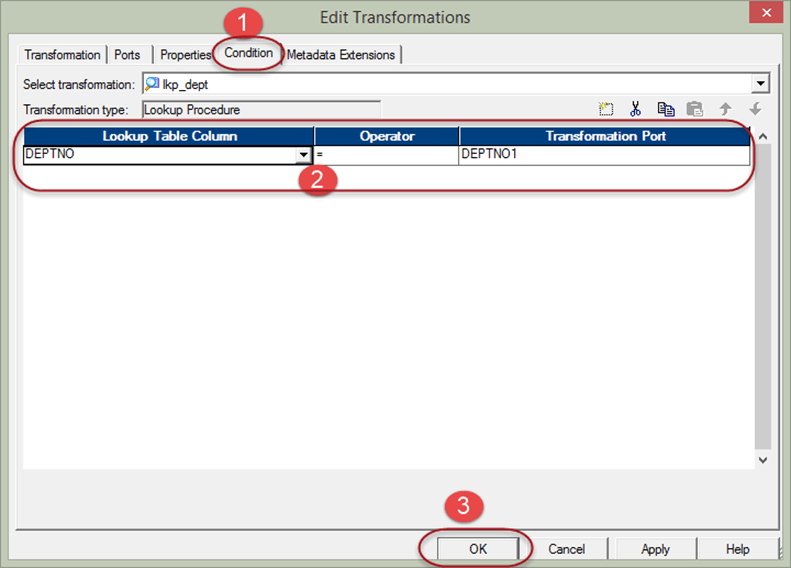Informatica でのルックアップ変換 (例)
ルックアップ変換とは何ですか?
ルックアップ変換は、ソース、ソース修飾子、またはターゲットを検索して関連データを取得するために使用されるパッシブ変換です。基本的に、これは結合テーブルの 1 つがソース データであり、もう 1 つの結合テーブルがルックアップ テーブルである結合操作の一種です。
前のトピックでは、ジョイナー変換を使用して「emp」テーブルと「dept」テーブルを結合し、部門名を取得しました。 このセクションでは、ルックアップ変換を使用して同じことを実装します。
ルックアップ変換の作成方法
Informaticaでルックアップ変換を作成する手順は次のとおりです。
ステップ1) EMPをソース、EMP_DEPTNAMEをターゲットとして新しいマッピングを作成します。
ステップ2) 新しいを作成します 変換メニューを使用してから
- 変換としてルックアップ変換を選択します
- 変換名「lkp_dept」を入力します
- 作成オプションを選択
ステップ3) このウィンドウでルックアップ テーブル ウィンドウが開きます。
- ソースを選択ボタン
- DEPTテーブルの選択
- 「OK」ボタンを選択
ステップ4) DEPT テーブルの列を使用してルックアップ変換が作成されます。[完了] ボタンを選択します。
ステップ5) DEPTNO 列をソース修飾子からルックアップトランスフォーメーションにドラッグアンドドロップすると、ルックアップトランスフォーメーションに新しい列 DEPTNO1 が作成されます。次に、ルックアップトランスフォーメーションからターゲットテーブルに DNAME 列をリンクします。
ルックアップトランスフォーメーションは、DEPTNO1 値に基づいて部門名を検索して返します。
ステップ6) Double ルックアップ変換をクリックします。次に、変換編集ウィンドウで
- 条件タブを選択
- 条件列を DEPTNO = DEPTNO1 に設定します。
- 「OK」ボタンを選択
ステップ7) 残りの列をソース修飾子からターゲットテーブルにリンクします
さて、保存してください マッピング セッションとワークフローを作成した後に実行します。 このマッピングは、ルックアップ変換を使用して部門名を取得します。
ルックアップ変換は dept テーブルをルックアップするように設定されています。 また、部門番号に応じて加入条件が設定されます。
再利用可能な変換
通常の変換は、マッピングに属するオブジェクトであり、そのマッピング内でのみ使用できます。 ただし、変換を再利用可能にすると、複数のマッピング内で再利用できるようになります。
たとえば、従業員番号に基づいて従業員の詳細を取得するルックアップ変換は、従業員の詳細が必要な複数のマッピングで使用できます。
再利用可能な変換を使用することで、同じ機能を再度作成する手間が軽減されます。
再利用可能な変換を作成する方法
再利用可能な変換を作成する手順は次のとおりです。
ステップ1) 変換が行われているマッピングを開きます。ここではランク変換を再利用可能にしています。
ステップ2) Double 変換をクリックして変換編集ウィンドウを開きます。それから
- ウィンドウで「変換」タブを選択します
- 変換を再利用可能にするにはチェックボックスをオンにします
- 確認ウィンドウで「はい」を選択します
- 変換プロパティウィンドウで「OK」を選択します。
これにより、変換が再利用可能になります。